- VMware
- VMware vCenter Server (VCSA), VMware vSphere
- 15 novembre 2024 à 09:49
-

- 1/2
Lorsque vous renommez des machines virtuelles dans une infrastructure virtuelle VMware, il est préférable de renommer également les dossiers et les fichiers correspondants.
Pour cela, vous pouvez utiliser la fonctionnalité vMotion de VMware vSphere pour le faire automatiquement à chaud (lorsque la machine virtuelle est sous tension) ou à froid (lorsqu'elle est éteinte).
- Informations concernant la machine virtuelle originale
- Fichiers non renommés lors du renommage d'une machine virtuelle
- Renommer les fichiers d'une machine virtuelle à chaud ou à froid via vMotion
- Restaurer la machine virtuelle à son emplacement d'origine
1. Informations concernant la machine virtuelle originale
Pour le moment, nous avons une machine virtuelle nommée "Win 10 v2004 x64" (qui est le nom utilisé lors de sa création).
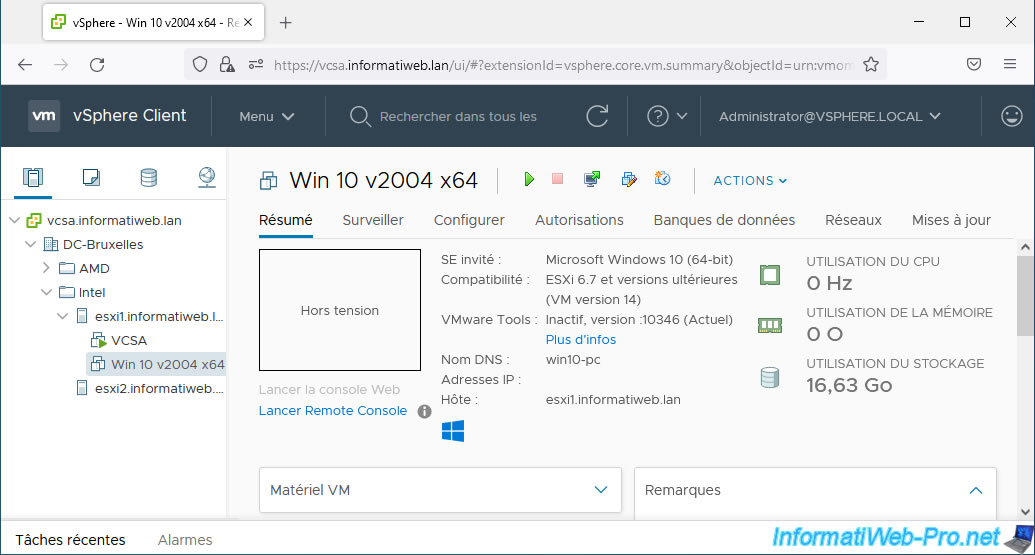
Pour trouver facilement où elle se trouve, allez dans l'onglet "Banques de données" de cette machine virtuelle et cliquez sur la banque de données qui apparait.
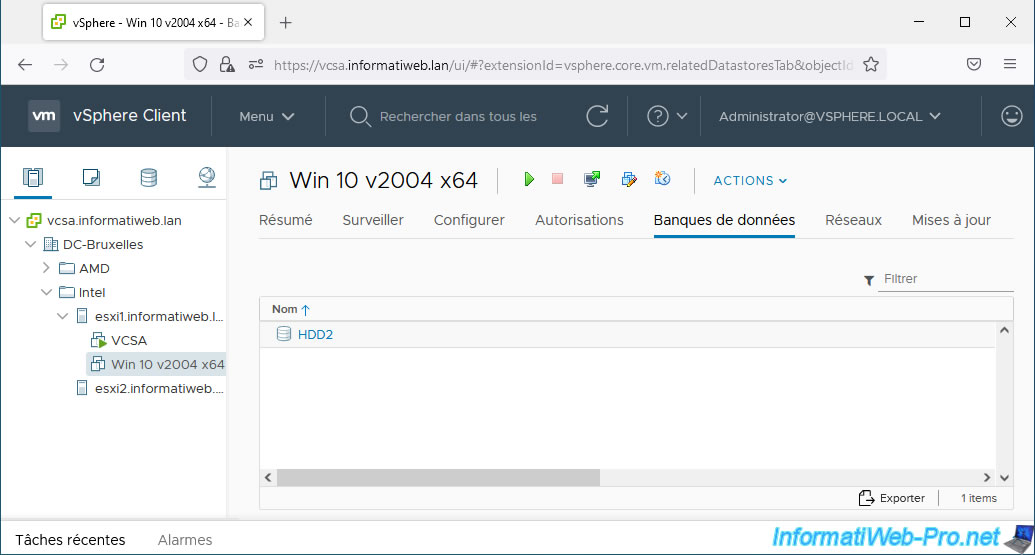
Comme vous pouvez le voir, actuellement, le nom du dossier de cette machine virtuelle correspond à son nom affiché dans votre inventaire VMware vCenter Server (VCSA).
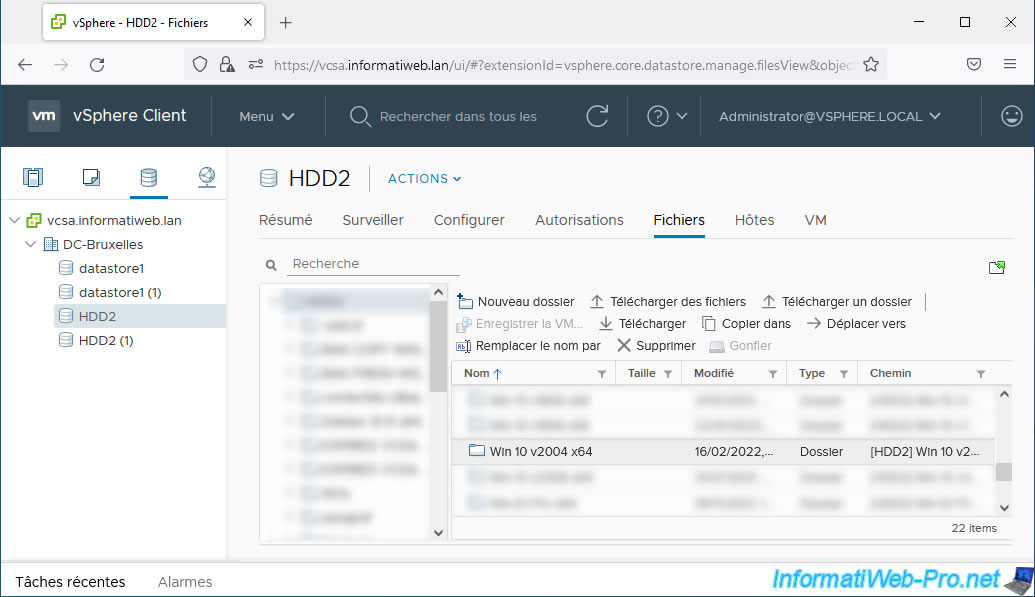
Idem pour les fichiers de cette machine virtuelle.
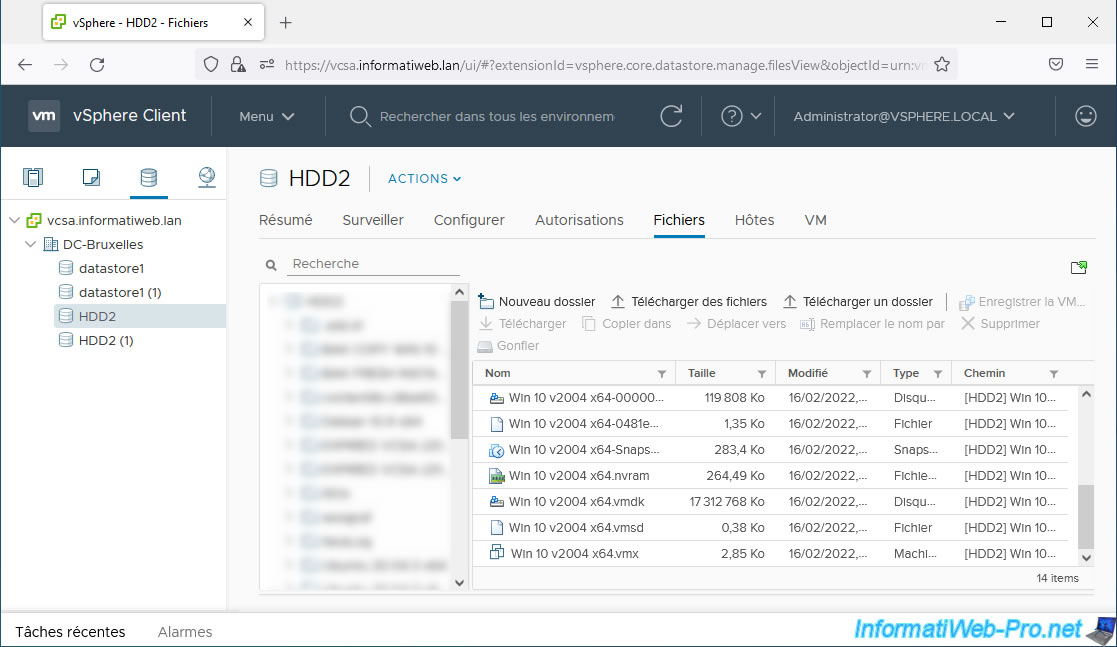
2. Fichiers non renommés lors du renommage d'une machine virtuelle
Pour renommer une machine virtuelle, sélectionnez-la et cliquez sur l'icône "Modifier les paramètres".
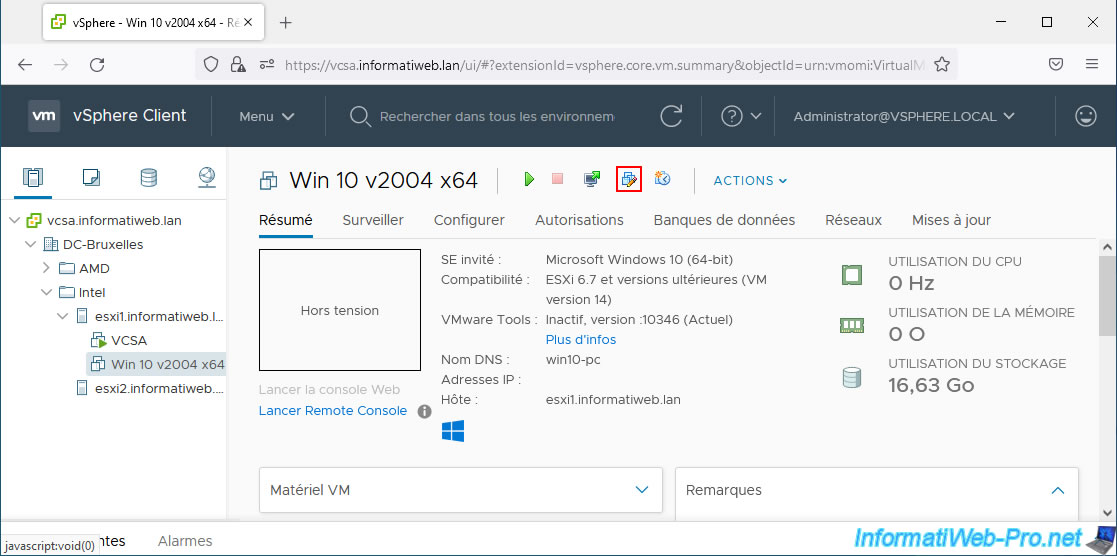
Dans "Options VM -> Options générales", vous pourrez modifier le nom de la VM.
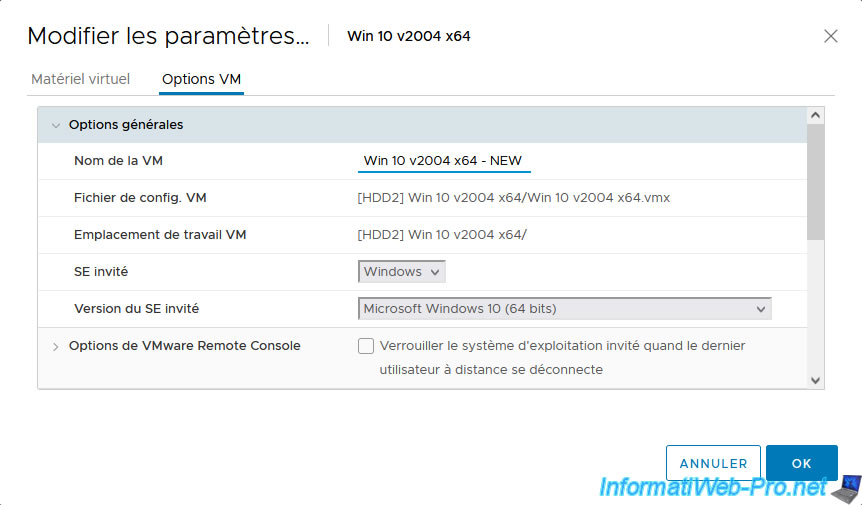
Une fois la machine virtuelle renommée, vous verrez son nouveau nom apparaitre dans votre inventaire VMware vCenter Server (VCSA).
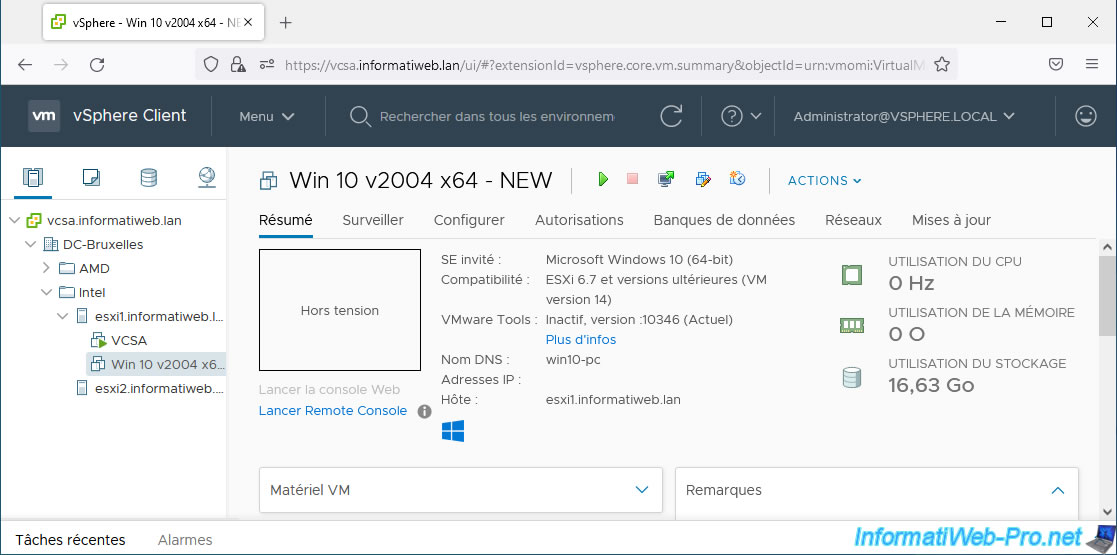
Par contre, le dossier correspondant n'aura pas été renommé.
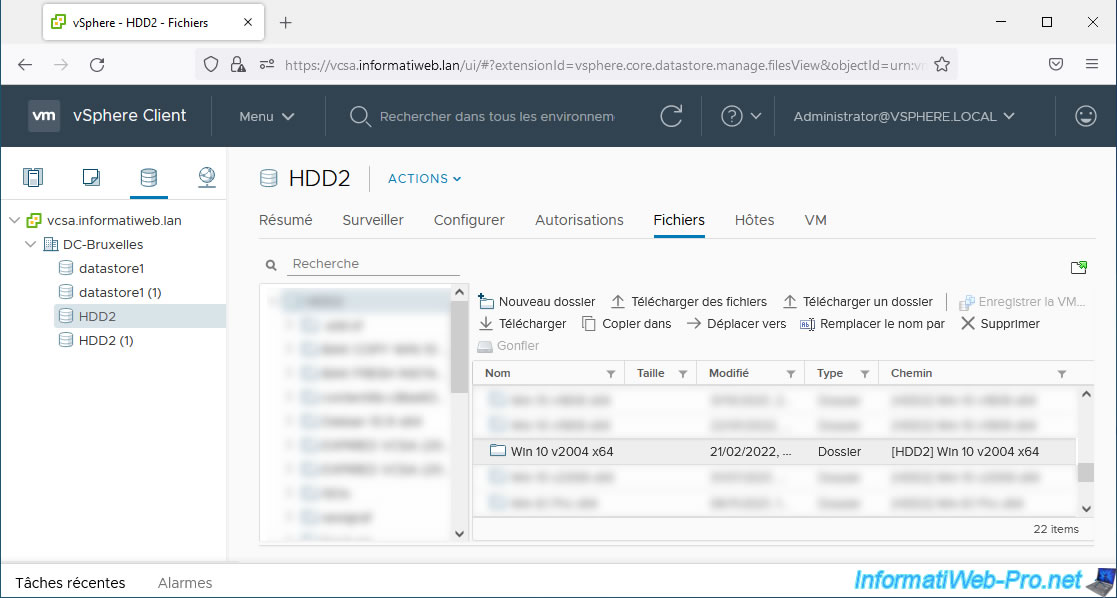
Pareil pour ses fichiers.
Ce qui peut vite devenir compliqué à gérer en cas de problème avec une machine virtuelle dans un environnement de production avec de nombreuses machines virtuelles.
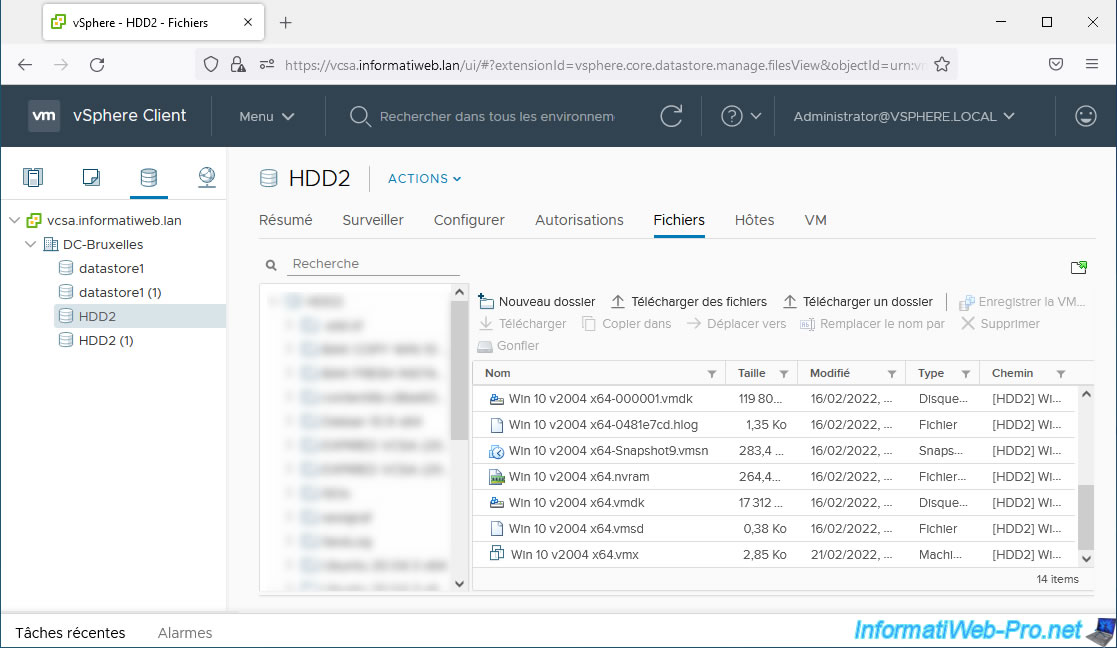
Partager ce tutoriel
A voir également
-

VMware 10/2/2023
VMware ESXi 6.7 - Présentation du client web VMware Host Client
-

VMware 19/9/2024
VMware vSphere 6.7 - Créer une banque de données NFS 4.1
-

VMware 18/12/2024
VMware vSphere 6.7 - Export et import de vApps
-

VMware 6/11/2024
VMware vSphere 6.7 - Sécuriser l'accès à VCSA en HTTPS (infrastructure multi-sites)


Vous devez être connecté pour pouvoir poster un commentaire